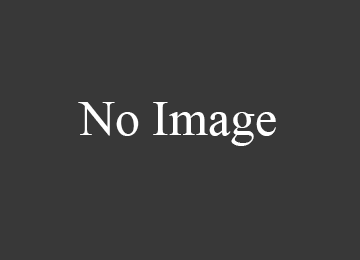Как оцифровать аудиокассеты в домашних условиях.

Если у вас есть свободное время и вы располагаете кое-какими азами по электронике (на уровне как правильно подключить провод , скачать программу из интернета и установить её), значит, читаем далее. Если всетаки после прочтения у вас ничего не получилось — воспользуйтесь нашими услугами по оцифровке аудиокассет. Все что написано ниже проверялось и использовалось не раз и не два.
Итак , вы приняли решение заняться оцифровкой аудиокассет. Доставайте коробку с аудиокассетами. Будем пробовать оцифровывать аудиокассеты. Это просто! Для того, чтобы оцифровать аудио кассеты, вам понадобядся только четыре вещи : магнитофон, шнур, компьютер и программа для оцифровки.

Кассетный магнитофон (кассетный плеер).
Подойдет любой имеющийся в вашем распоряжении.
Нет никакой разницы, какого он года выпуска, самое главное, что бы он был исправен. И выполнял все свои функции.
Проверьте какие выходы у магнитофона есть на задней панели и исходя из этого покупайте кабель для подключения магнитофона к вашему компьютеру.


На задней панели магнитофона найдите разъемы для подключения аудиокабеля. Обозначается "audio out" или "line out". Соответственно к букве R подключаем правый канал (красный штекер) и к букве L — левый.
Если на задней панели магнитофона нет таких разъемов, не отчаивайтесь. С помощью кабеля показанного ниже, можно будет подключить магнитофон к компьютеру используя разъем для наушников на магнитофоне. Если у вас аудиоплеер, то другого выхода у вас просто нет. Используйте выход на наушники.

Так выглядит кабель для подключения через выход на наушники магнитофона. Перед подключением кабеля убавьте регулятор громкости наушников на минимум.

На задней панели компьютера находим синий разъем. Вот в него и подключаем кабель идущий от магнитофона. Для информации, к зелёному разъему подключаются ваши колонки и к розовому микрофон. Расположение и количество разъемов может отличаться от фото. Одним словом ищите синий кругленький разъем 🙂
Если у вас ноутбук и у него нет линейного входа. Не расстраивайтесь. В современных моделях ноутбуков микрофонный вход совмещен с линейным. Тоесть если вы подключите микрофон, запись будет производиться с микрофона. А подключив к этому входу магнитофон, ноутбук сам переключит сигнал и запись будет вестись с магнитофона. Правда мы не даем сто процентной гарантии, что у вас ноутбук именно с таким универсальным входом. Поэтому читайте инструкцию к ноутбуку или подключайте на свой страх и риск.

После подключения магнитофона к компьютеру, необходимо скачать программу для оцифровки аудио Audacity. В принципе последовательнось тут не важна. Можно было бы скачать её и раньше. Скачиваем, устанавливаем. Программа Audacity является свободно распространяемой. Она упростит вам работу при записи и редактирования звука. Audacity доступна для Windows, Mac и Linux. Так как большинство программ записывают звук в формате WAVE и Audacity не исключение. Но нам то нужен конечный вариант в формате mp3, а значит нужно будет скачать так называемую "библиотеку" Lame MP3 Encoder (библиотеками называются наборы инструкций, которыми программа пользуется). Скачать эту библиотеку можно на странице загрузки сайта, где вы скачали Audacity и установить после того, как вы установите Audacity. Страница загрузки Audacity находится здесь. Страница загрузки Lime MP3 encoder находится здесь.
После установки Audacity, вам нужно настроить несколько параметров. Во-первых, зайти в меню "Правка", "Параметры", "устройства" и убедится, что каналов в подразделе "запись" — два (в последней версии программы этот параметр стоит по умолчанию).
Далее в меню ищем "библиотеки" и смортим, что скачаная нами библиотека с LAME MP3 установлена. Если её там нет, нажмите кнопку "Найти библиотеку", а затем перейдите в папку на жестком диске, содержащую файл lame_enc.dll. Если библиотека скачана по ссылке выше, то данные действия не требуются. Все установится автоматически.
Теперь вам нужно проверить соединение магнитофона с компьютером и уровень звука. Провод одним концом подключаем к компьютеру в разъем "Line In", другим к магнитофону к выходам описаным выше. Ставим кассету в магнитофон и нажимаем на магнитофоне "пуск" (Play), вы должны услышать звук, исходящий из динамиков компьютера. Если этого не происходит, проверьте соединение магнитофона с компьютером. Если с ним все в порядке, попробуйте в программе Audacity в меню "правка", далее "параметры", "устройства" и в пункте "запись" поискать свое записывающее устройство (например "линия usb device").
Итак, звук появился. Перематываем в магнитофоне кассету на начало и нажимаем в программе Audacity кнопку "запись"(пиктограмму с красным кружком) и клавишу "Play" на магнитофоне.
После того, как ваша аудиокассета будет записана на жесткий диск компьютера. Вам нужно экспортировать звук в формат мр3. Нажимаем "файл", "экспортировать", указываем куда, далее "тип файла" выбираем мр3 и в "параметры" выставляем битрейт (качество, с каким будет перекодирована аудиозапись из формата WAVE в формат mp3). 128Kbps более чем достаточно для аудиокниг, для музыкальных композиций битрейт необходимо удвоить до 256Kbps. Тут стоит заметить, что можно сохранить кассету не целиком, а отдельными композициями, что несомненно удобнее. Для этого нужно удерживая правую кнопку мыши выделить "кусочек" записи, перейти в меню "файл" и нажать на "экспортировать выделенное". Вуаля, все готово! Ничего сложного!
Если у вас есть пожелания или уточнения по этой статье, напишите нам. Мы постараемся все учесть и исправить.

- Как подключить видеомагнитофон к ноутбуку
- Как записать фильм на видеомагнитофон
- Как оцифровать видеокассету
Также скачайте и установите драйвера к вашему ТВ-тюнеру. Теперь вы можете подключить ТВ-тюнер к ноутбуку. Не забудьте, что вход тюнера должен быть композитный (типа «тюльпан», подходящего к магнитофону).
Здесь легко и интересно общаться. Присоединяйся!
Есть такая штука, называется ШТЕКЕР!

Шнур как на картинке, подключается к компу и музцентру, на центре выбирается вход на селекторе и огонь!
я подключаю свой центр к ноутбуку, давно не пользуюсь дисками флэшками тем более кассетами)) что бы слушать музыку, сразу подключаю ноут к своему мафону и слушаю сколько влезет)) , нашла у себя шнур от двд по моему, не помню, так вот на одном конце тюльпан на втором конце обычный пальчиковый втыкаю там где надо втыкать наушники и все работает))) ) а тюльпан на магнитофоне у меня сейчас включен (2штуки красный и белый) в MD сзади магнитофона, и на магнитофоне включаю функцию MD и все работает. ну у меня на мафоне в столбик идут функции CD, VIDEO AUX и тд. и MD, включаю MD и слушаю, и фильмы включаю на ноуте а звук в колонки и ништяк как в кинотеатре) ) обожаю))) ) у меня мафон aiwa